In tegenstelling tot andere besturingssystemen is Windows niet uitgerust met het benodigde printen naar PDF. Daarom was het nogal problematisch voor Windows gebruikers die niet over het juiste hulpmiddel of de juiste kennis te beschikken om naar PDF te printen. Het is alleen maar eerlijk om te vermelden dat Windows 10 deze functie onlangs heeft toegevoegd, zodat de personen die dit probleem waarschijnlijk het meest tegenkomen, degenen zijn die Windows 7 en 8 gebruiken. Als u nog moet upgraden naar Windows 10 en moeite hebt met hoe u naar PDF kunt printen of moeite heeft met het gebruik van Windows 7 of 8, geeft dit artikel u een complete gids over hoe u dit eenvoudig kunt doen.
Hoe Eenvoudig te Printen naar PDF
Als u op zoek bent naar een veel eenvoudigere oplossing om in Windows en Mac naar PDF af te drukken, PDFelement is een van de beste. Dit programma maakt het niet alleen heel eenvoudig om PDF bestanden te maken, te bewerken en af te drukken, maar het wordt ook geleverd met een hele reeks andere functies die allemaal zijn ontworpen om u te helpen uw PDF bestanden eenvoudig te beheren, iets wat u moet hebben als u vaak PDF bestanden gebruikt.
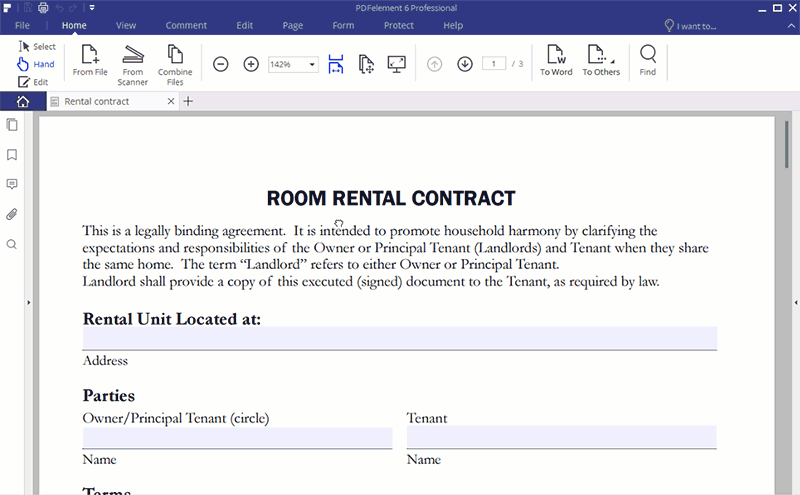
U kunt PDFelement gebruiken om PDF bestanden te maken van documenten van andere formaten, waaronder Word, Excel en PowerPoint. Naast het maken van een PDF van deze verschillende formaten, kunt u het gebruiken om deze verschillende indelingen te combineren en een PDF bestand te maken dat u vervolgens kunt bewerken en eenvoudig kunt printen.
Hieronder volgt een eenvoudige stapsgewijze handleiding die laat zien hoe eenvoudig het is om PDFelement te gebruiken om naar PDF te printen. Voor Mac-gebruikers kunt u bekijken hoe u kunt printen naar PDF op een Mac. Volg deze zelfstudie en download en installeer PDFelement op uw computer. De installatiewizard helpt u met wat u moet doen.
Print Direct naar PDF
Hieronder ziet u hoe u naar PDF afdrukt met een virtuele printer in PDFelement.
- Open het bestand dat u wilt afdrukken naar PDF in een Windows toepassing.
- Klik op "Bestand" en vervolgens op "Afdrukken".
- Kies "Wondershare PDFelement" als de printer.
- Klik vervolgens op "Afdrukken" en klik op "OK" om het PDF bestand op te slaan. Zo kunt u eenvoudig naar PDF afdrukken.
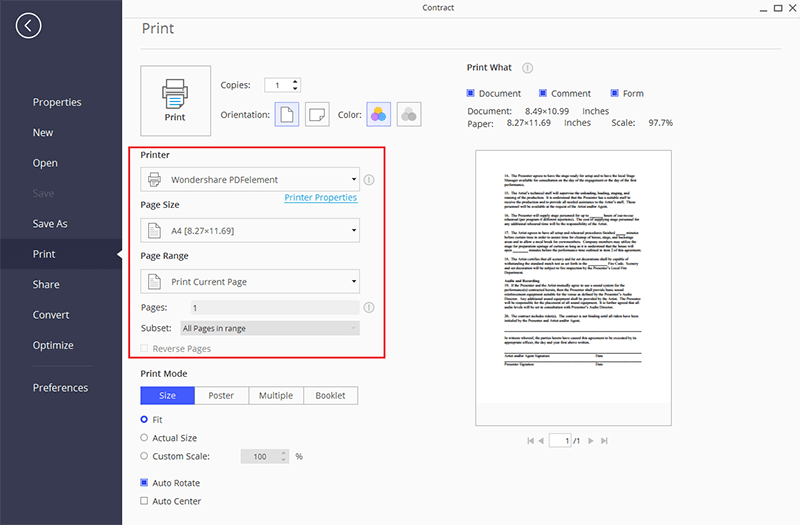
Eerste Alternatieve Manier om naar PDF te Printen
PDFelement kan worden gebruikt om PDF bestanden te maken vanuit elk afdrukbaar bestandsformaat inclusief Excel en Word. Het proces is heel eenvoudig. Het enige dat u hoeft te doen, is eenvoudigweg het bestand slepen en laten vallen op de hoofdinterface en een nieuw PDF bestand openen.

Of klik eerst op de knop "PDF maken", selecteer het bestand waar u een PDF van wilt maken en klik op "Openen". Er is al een PDF gemaakt en geopend in het programma. Als u meerdere bestanden hebt geselecteerd om te openen, genereert u meerdere PDF bestanden die in verschillende vensters in PDFelement worden weergegeven.
Tweede Alternatieve Manier om naar PDF te Printen
U kunt ook gewoon op het tabblad "Start" klikken en vervolgens de optie "Van bestand" selecteren om naar het bestand te zoeken waar u een PDF van wilt maken en openen als een PDF bestand.
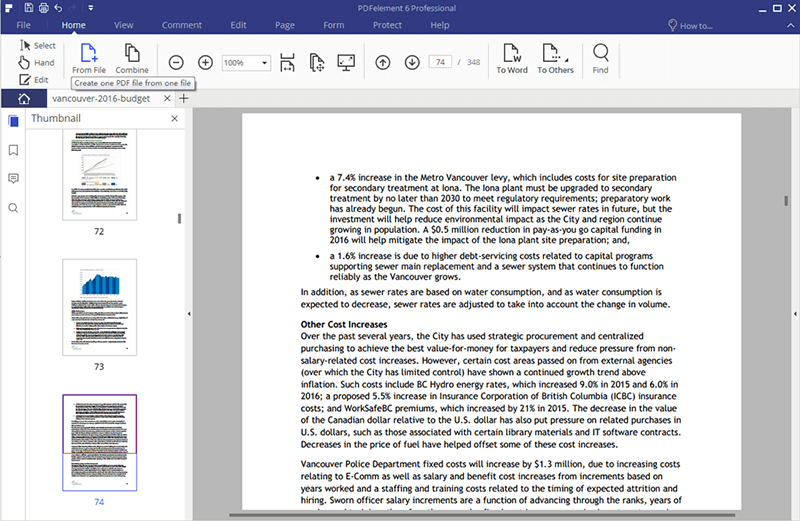
Derde Alternatieve Manier om naar PDF te Printen
Met de combinatiefunctie in PDFelement kunt u eenvoudig meerdere bestanden van verschillende indelingen openen en samenvoegen om één PDF bestand te maken dat u vervolgens eenvoudig naar PDF kunt afdrukken in Windows.
Om dit te doen klikt u op "Home" en vervolgens op de knop "Bestanden combineren". Klik nu op "Bestanden toevoegen" om de bestanden te importeren die u wilt samenvoegen. U kunt ook gewoon de bestanden naar het hoofdvenster slepen en laten vallen en vervolgens op de knop "Combineren" klikken. Alle geselecteerde bestanden worden samengevoegd om een PDF bestand te vormen dat nu kan worden afgedrukt.
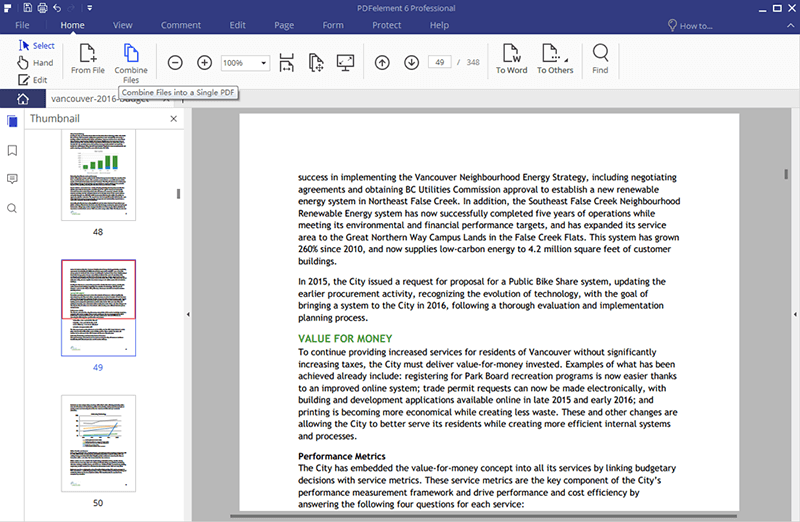
Vierde Alternatieve Manier om naar PDF te Printen
Als u een geheel nieuw PDF bestand wilt, kunt u eenvoudig naar "Bestand" gaan en naar de "Nieuw" knop. In de nieuwe knop kunt u klikken op "Leeg" en een PDF wordt eenvoudig gemaakt.
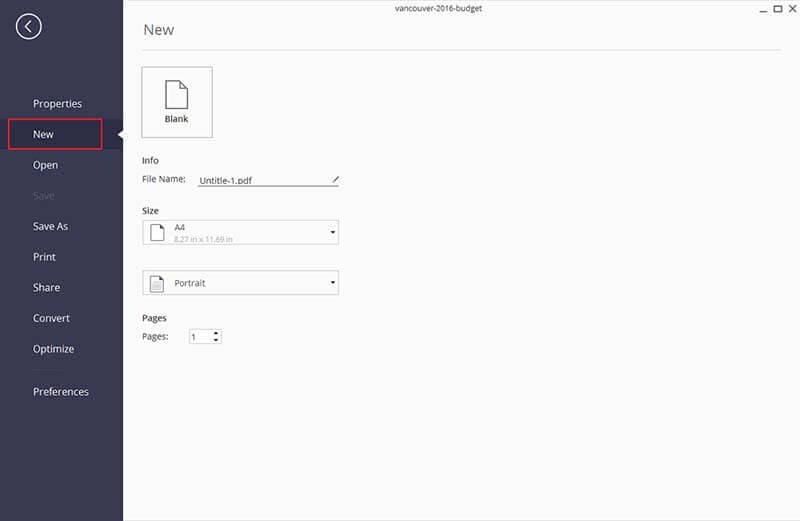
PDFelement komt ook van pas wanneer u een PDF op welke manier dan ook wilt bewerken. U kunt de tekst eenvoudig bewerken door een deel van de tekst in het document te verwijderen of zelfs nieuwe tekst toe te voegen. U kunt ook de afbeeldingen en graphics in het document verwijderen en zelfs nieuwe toevoegen. Het programma biedt u ook talloze annotatieopties waarmee u opmerkingen kunt toevoegen aan het document, markeren en zelfs gedeeltes van het document markeren. De conversiefunctie is ook het vermelden waard, wat het voor gebruikers heel eenvoudig maakt om PDF bestanden te maken vanuit een bestand in een ander formaat. Als u denkt dat een programma met zoveel functies moeilijk te gebruiken moet zijn, heeft u het helemaal mis. Zoals we zeer binnenkort zullen zien, is het programma ondanks de vele functies zeer gebruiksvriendelijk.
Tips: Print naar PDF in Windows 7/8/8.1 en Windows 10
Print naar PDF in Windows 10:
Zoals we eerder hebben vermeld, heeft u geluk als u Windows 10 gebruikt, omdat de functie Afdrukken naar PDF al is ingebouwd. Kies gewoon "Bestand> Print" en selecteer dan de "Microsoft Print naar PDF" optie als uw printer.
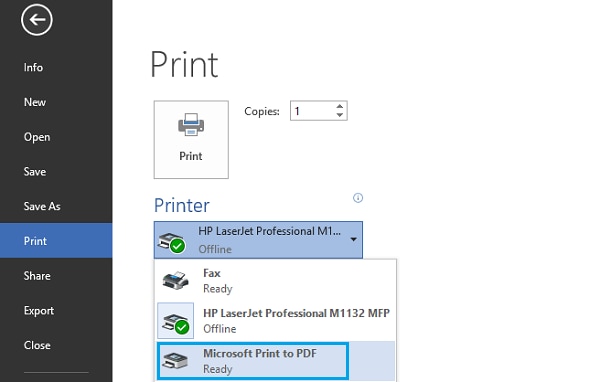
Als u echter nog steeds Windows 7, 8 en 8.1 gebruikt, moet u het volgende doen om af te drukken naar PDF:
Stap 1: Begin met het downloaden van een PDF printer waarmee u naar PDF kunt afdrukken. Er zijn er heel veel om uit te kiezen, de meeste zijn gratis. U kunt er een gebruiken zoals CutePDF. Download en installeer het programma gewoon.
Stap 2: Nu kunt u in een toepassing binnen Windows waarmee u kunt afdrukken zoals Word of Excel, "Bestand > Print" kiezen of op Ctrl + P op het toetsenbord drukken. Zodra het dialoogvenster "Afdrukken" wordt geopend, selecteert u "CutePDF Writer" als uw printer onder "Printer selecteren". Stel uw specificaties in en klik vervolgens op "Afdrukken" om het proces te voltooien.


